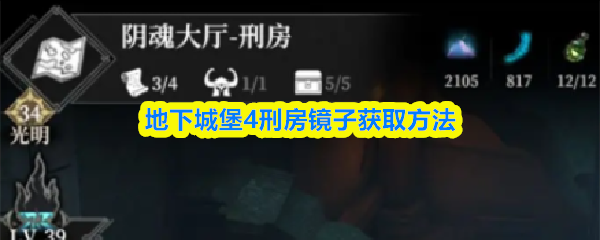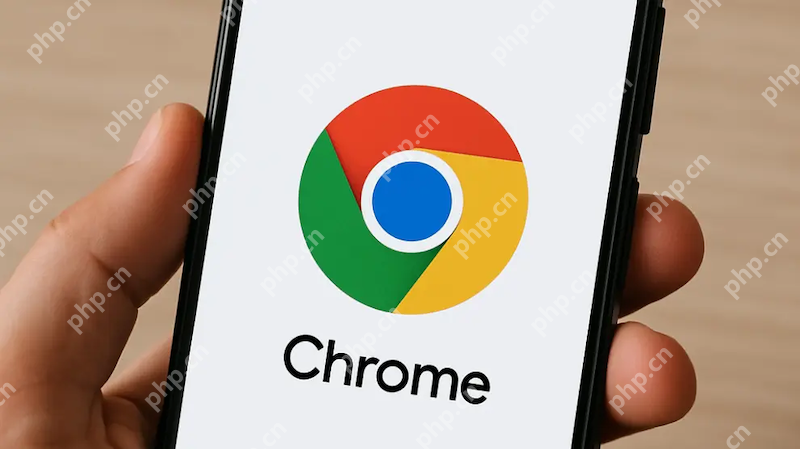谷歌浏览器视频播放卡顿且声音不同步怎么办?如何调整?

在使用谷歌浏览器观看在线视频时,如果遇到画面卡顿、延迟或声音与画面不同步的问题,通常是由于浏览器缓存、硬件加速设置或浏览器本身配置所致。本文将为您详细介绍如何通过分步操作来解决这一困扰,主要从清理浏览器数据、调整硬件加速以及更新或重置浏览器三个方面入手,帮助您恢复流畅的视频播放体验。

清理浏览器缓存和数据
浏览器长时间使用会积累大量的缓存文件、Cookie和历史记录,这些数据有时会损坏或变得过大,从而影响浏览器的性能,导致视频播放问题。定期清理这些数据是解决问题的第一步。
1、打开谷歌浏览器,点击浏览器右上角的三个竖排圆点图标,在下拉菜单中选择“设置”。
2、在左侧导航栏中找到并点击“隐私和安全”。
3、在“隐私和安全”页面中,点击第一项“清除浏览数据”。
4、在弹出的窗口中,时间范围建议选择“时间不限”。勾选“Cookie及其他 数据”和“缓存的图片和文件”这两个选项。
5、点击“清除数据”按钮,等待浏览器完成清理工作后,重启浏览器并尝试再次播放视频。
调整硬件加速设置
硬件加速功能旨在利用计算机的GPU来分担CPU的任务,以提升图形处理性能。然而,在某些情况下,该功能可能会与显卡驱动或视频内容产生兼容性问题,反而导致视频播放异常。此时可以尝试关闭它。
1. 依旧是在浏览器的“设置”页面中,在左侧导航栏的底部找到并点击“系统”。
2. 在右侧的系统设置中,找到“使用硬件加速模式(如果可用)”的选项。
3. 点击该选项右侧的开关按钮,将其关闭。
4. 关闭后,浏览器会提示您重新启动以使设置生效,点击“重新启动”按钮。
更新或重置浏览器
如果以上方法均未解决问题,可能是浏览器版本过旧或某些设置被意外修改。您可以先检查浏览器是否有可用更新,或直接将浏览器恢复到初始状态。
1、检查更新:在设置菜单中点击左下角的“关于 Chrome”,浏览器会自动检查并安装最新版本。
2、重置浏览器:在设置页面的左侧导航栏中,点击“重置和清理”,然后选择“将设置恢复为原始默认设置”。
3、在弹出的确认对话框中点击“重置设置”按钮。此操作会重置启动页、新标签页、搜索引擎和固定的标签页,并会停用所有扩展程序,但不会清除书签、历史记录和密码等个人数据。
免责声明
游乐网为非赢利性网站,所展示的游戏/软件/文章内容均来自于互联网或第三方用户上传分享,版权归原作者所有,本站不承担相应法律责任。如您发现有涉嫌抄袭侵权的内容,请联系youleyoucom@outlook.com。
同类文章
七彩虹战斧B850M主板评测:豪华供电散热,高性价比之选
一、前言:主流定位高端配置 电竞玩家的超级黑刃AMD锐龙9000系列处理器依旧使用AM5接口,保持了良好的兼容性,对于用户来说主板和CPU无需绑定同步升级,可以自由选择,更方便也更节约。特别是定位于
微软:OneDrive不仅仅是简单的云存储!而是强大生产力工具
9月26日消息,微软近日在其最新博客中强调,OneDrive绝非仅仅是简单的云存储服务,作为微软旗下的核心云存储解决方案,OneDrive不仅提供海量的云端存储空间,更是强大的生产力工具。OneDr
七彩虹显卡限时特惠:晒单送3A游戏与京东E卡
9月26日消息,七彩虹“i玩派”广州站将于9月27日举办,七彩虹准备了线上板卡福利特惠,玩家仅需购买指定型号显卡,晒单既有机会赢取3A游戏大作或价值百元的京东E卡。据悉,显卡晒单福利时间为9月22日
Win11新特性曝光:内测用户将获重磅体验升级
9月26日消息,微软近日向Canary通道的Windows 11内测用户发布了Build 27954版本,此次更新主要集中在修复漏洞和提升用户体验方面。微软表示,此更新包含一系列小的通用改进和修复,
Windows 10终结补丁修复2大关键问题
9月26日消息,距离最新支持结束仅剩几周的时间,微软发布了Windows 10的2025年9月的非安全更新,此次更新的版本号为KB5066198,包含两项修复内容。根据微软最新发布的更新日志,此次更
相关攻略
热门教程
更多- 游戏攻略
- 安卓教程
- 苹果教程
- 电脑教程